Kategorie rozmów
Rozmowy są podzielone na dwie główne kategorie - Otwarte i Zamknięte. Rozmowy, nad którymi pracujesz Ty lub ktoś z twojego zespołu, są traktowane jako otwarte. W kategorii „Zamknięte” można znaleźć rozmowy, które zostały już rozwiązane.
Rozwiązaną rozmowę możesz zamknąć za pomocą kliknięcie w zielony przycisk Zamknij w prawym górym rogu otwartej rozmowy lub w przycisk znajdujący się w liście rozmów po lewej stronie. Jeśli odwiedzający skontaktuje się z Tobą ponownie, rozmowa zostanie ponownie automatycznie przeniesiona do kategorii Otwarte. Zamknąć rozmowę możesz tylko wtedy, gdy jesteś do niej przypisany, jesteś agentem z pełnym dostępem lub właścicielem konta.
Zakładka Otwarte jest dalej podzielona na podkategorie. Zostały zaprojektowane tak, aby lista rozmów była jeszcze bardziej zorganizowana. Więcej informacji o podkategoriach znajdziesz w tym artykule.
Jak odwiedzający mogą wysłać wiadomość?
Twoi klienci mogą wysłać Ci wiadomość z różnych platform, takich jak Facebook Messenger, e-mail lub bezpośrednio przez za pomocą okna czatu na Twojej stronie.
Aby Twoje rozmowy były uporządkowane, przychodzące wiadomości (w Dashboard) są oznaczane specjalną ikoną, która wskazuje platformę, z której została wysłana wiadomość (oprócz wiadomości wysłanych za pomocą czatu).
Czat na Twojej stronie internetowej
Najczęstszym rodzajem rozmów to wiadomość wysłana za pomocą czatu na Twojej stronie. Te rozmowy nie są oznaczone żadną konkretną ikoną. Kiedy odpowiadasz na wiadomość, odwiedzający jest powiadomiony bezpośrednio w czacie i może natychmiast przeczytać wiadomość.
Facebook Messenger
Aby zobaczyć swoje strony Facebookowe w Dashboard, musisz najpierw połączyć Twoje konto Smartsupp z Twoją stroną na Facebooku. Każdy czat z Facebooka będzie oznaczony niebieską ikoną Facebook Messenger. Klienci otrzymają Twoje odpowiedzi na Messengerze. Tym sposobem zaoszczędzisz czas, bo już nie będziesz musiał się przełączając między platformami, aby móc odpowiedzieć na pytania klienta.
Wiadomości e-mail
Czasami odwiedzający opuszczają Twoją stronę, zanim zdążysz odpowiedzieć na ich pytania. Jeśli masz ich adres e-mail, nadal możesz im odpowiedzieć, wysyłając wiadomość bezpośrednio z Dashboard na podany adres. Jeśli odwiedzający odpowie (na wiadomość e-mail), jego odpowiedź zostanie automatycznie wyświetlona w Dashboard i oznaczona ikoną czerwonej koperty.
Wiadomość e-mail może zostać wysłana bezpośrednio z Smartsupp w następujących przypadkach:
- odwiedzający zostawił swój email (np. korzystając z naszego formularza kontaktowego),
- Twoje konto Smartsupp jest połączone z Twoją bazą danych, a odwiedzający jest zalogowany na Twojej stronie,
- ręcznie wpiszesz adres e-mail klienta w panelu z informacjami o odwiedzającym,
- odwiedzający używał Ledgen czatbota.
Informacje o odwiedzających
Kiedy otworzysz jakąkolwiek rozmowę, to po prawej stronie znajduje się panel z informacjami o odwiedzającym. Możesz tam zobaczyć na przykład imię i nazwisko gościa, adres e-mail, numer telefonu lub własne notatki. Znajdziesz tam również wszystkie poprzednie rozmowy z tym konkretnym odwiedzającym oraz Twoje dane (np. z podłączonego systemu CRM).
- imię (można edytować)
- e-mail (można edytować)
- numer telefonu (można edytować)
- położenie
- nazwa i wersja systemu operacyjnego i przeglądarki odwiedzającego
- zgodę na RODO (więcej informacji znajdziesz tutaj)
- twoje notatki osobiste (widoczne dla wszystkich agentów)
- historia rozmów (jeśli z konkretnym odwiedzającym przebiegły już jakieś rozmowy, będą one widoczne tutaj)
- historię przeglądania i stronę odsyłającą
- tagowanie kontaktów (więcej informacji znajdziesz tutaj)
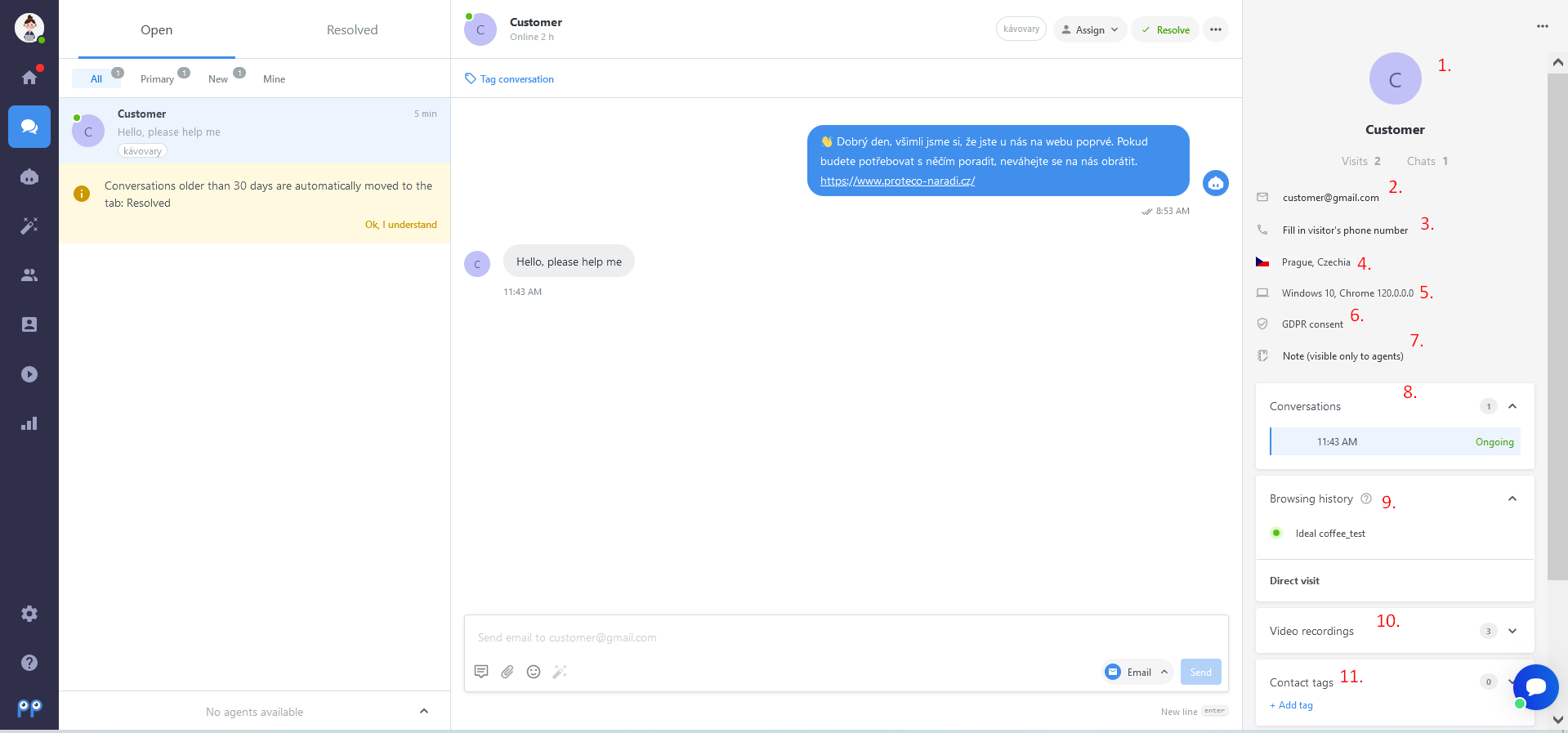
Wskazówka: Jeżeli odwiedzający opuścił Twoją stronę, wciąż możesz mu odpowiedzieć. Gdy powróci na Twoją stronę, zobaczy wiadomość w oknie czatu. Jeżeli pozostawił adres email, otrzyma email, a także zobaczy wiadomośc w oknie czatu.
Powiadomienia o rozmowie
Ten tutorial nie zawiera informacji dotyczących powiadomień w aplikacjach mobilnych. Więcej informacji na ten temat można znaleźć w tutorialu dla Android lub iPhone & iPad.
W ustawieniach możesz ustawić dwa rodzaje powiadomień - powiadomienia o nieodebranych czatach i powiadomienia offline. Powiadomią Cię one o nowych wiadomościach, które nadeszły, gdy byłeś w trybie offline lub gdy byłeś zbyt zajęty, aby odpowiedzieć.
- offline wiadomości - jesteś offline i ktoś wysyła Ci wiadomość,
- nieodebrane czaty - jesteś online i otrzymujesz wiadomość, jednak odwiedzający opuszcza Twoją stronę szybciej, zanim zdążysz mu odpowiedzieć.
Więcej informacji na temat powiadomień e-mail możesz znaleźć w tym artykule.
Notatka: Aby zapobiec ewentualnym nadużyciom, numery kart kredytowych są podczas rozmowy automatycznie rozpoznawane i ukrywane.
Filtrowanie rozmów
Możesz filtrować zakończone rozmowy według oceny, agenta, czatbotów, wiadomości automatycznych, grupy, tagów, adresu URL, strony internetowej lub adresu IP.
Przejdź do Rozmowy > Zamknięte > Szukaj > lub Wyszukiwanie zaawansowane, wybierz
dodatkowe kryterium i kliknij przycisk Zastosuj.

